欢迎使用Small PDF转换成WORD转换器,这里为您提供SmallPDF转换器最新资讯以及SmallPDF转换器 相关基础教程、使用技巧、软件相关知识、软件激活、升级及常见问题等帮助。
发布时间:2022-07-08 11:26:59
PDF转换太繁琐怎么办?PDF因为难以修改和准备表达方式等特色,成为了很多办公人士的不二选择。但是,PDF文件当中的部分内容也会出现错误,或者说当我们在某些场景下,这种特点也就成了缺点或者负担。所以,后来就有了PDF转换需求的产生。那么,PDF转换太繁琐该怎么办呢?请不要担心,下面小编就来分享一下相关解决方法,一起来看下吧。

以PDF转换中的“PDF转Word”为例,这两种格式其实有着自己的特色或者固定的运用场景。所以我们尽可根据“任务场景”的需要,将两种文件格式进行互相转换。而一般情况下,PDF转换太繁琐的原因,一是您对于电脑的操作不是特别熟悉,二是当前选择的PDF转换器本身操作起来就很繁琐。

所以,想要解决PDF转换太繁琐的问题,小编建议您在选择PDF转换器的时候一定要“擦亮眼睛”!而在如此多的PDF转换器当中,小编推荐您可以试试看“SmallPDFer”这款软件,以下是PDF转Word详细的操作方式:
步骤1:首先,双击打开电脑上已经安装好的SmallPDFer软件,并选择对应的转换功能选项。也就是选择“PDF转换成其它文件”中的“文件转Word“选项。然后,将需要转换的PDF文件添加到软件当中,可以直接拖拽,或者点击“添加文件”和“添加文件夹”来实现批量添加。
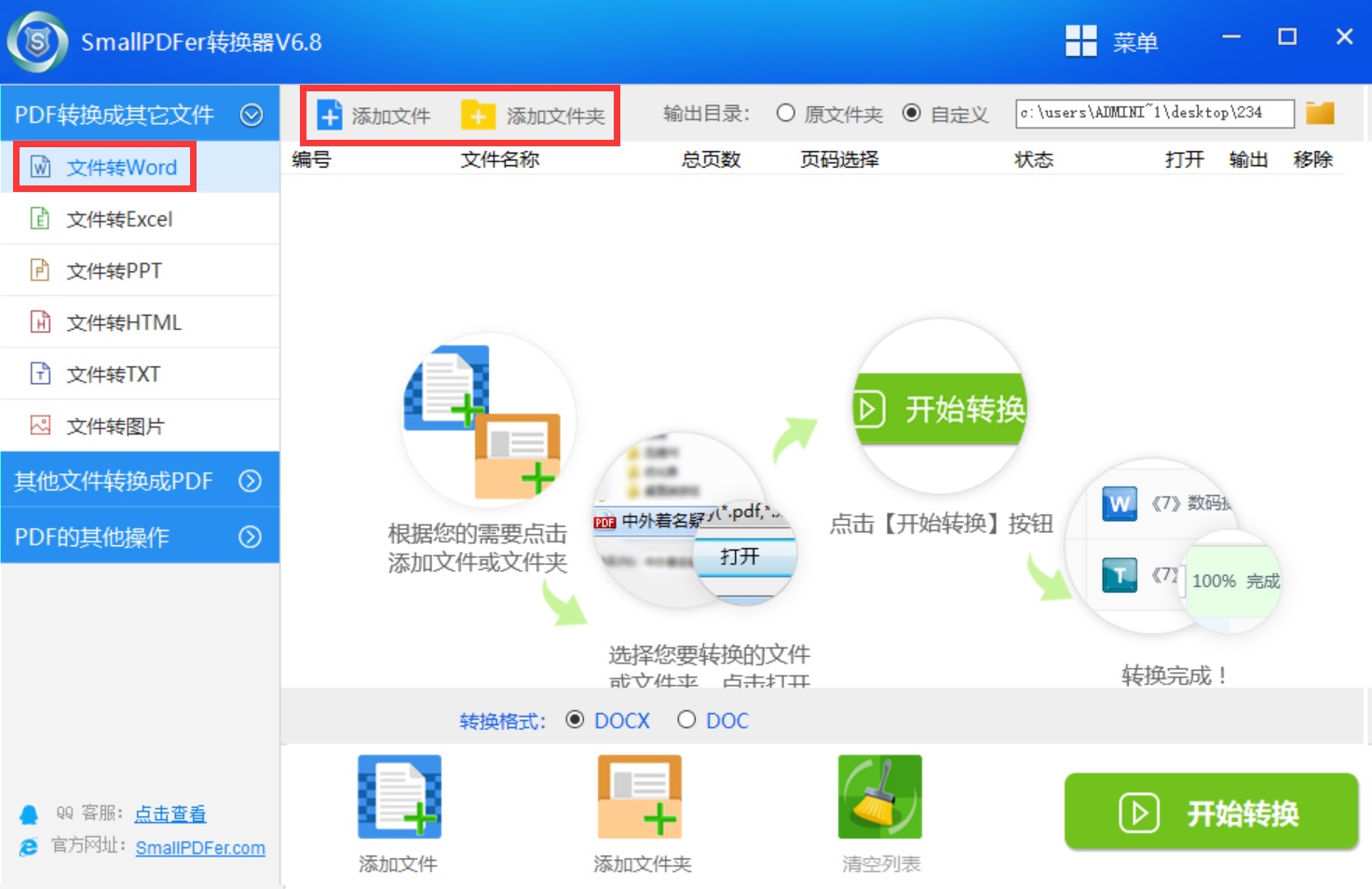
步骤2:添加好之后,可以再次根据自己的需求,设置一下转换文件的“保存目录”,以及添加文件的排序。最后,在确认好没有其它需求的前提下,点击软件右下角“开始转换”即可实现PDF转Word文件了。等待进度条好了之后,可以单击预览一下。确认是自己想要的效果之后,点击“保存”即可。
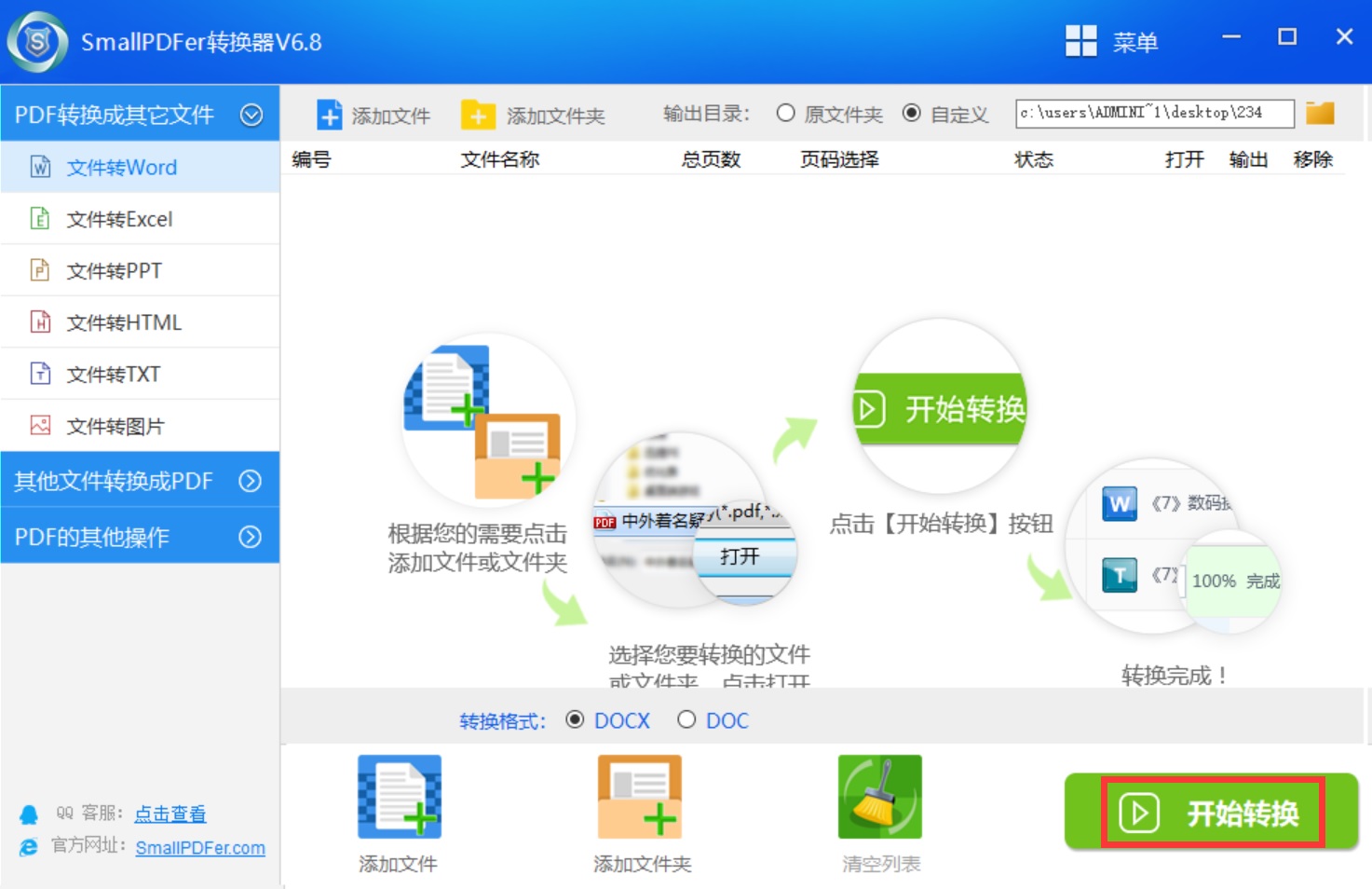
关于PDF转换太繁琐的问题,小编就为大家介绍到这里了,如果您在办公的时候也有遇到类似的疑难,建议您可以参照一下上述方法手动试试看。需要注意的是:PDF是办公中比较常见的一种文件格式,在工作中应用也越来越普遍。所以,找到一款操作简单的PDF转换器,往往可以使得自己的工作效率得到大大提升。